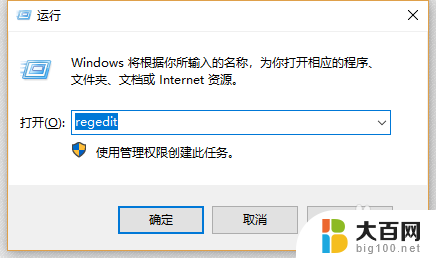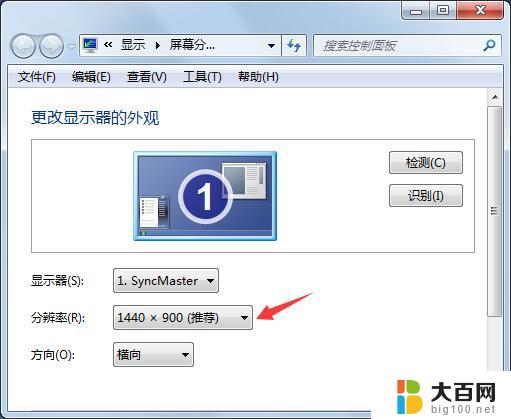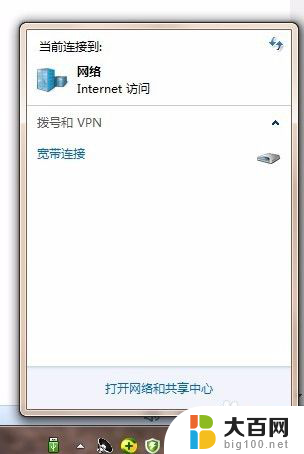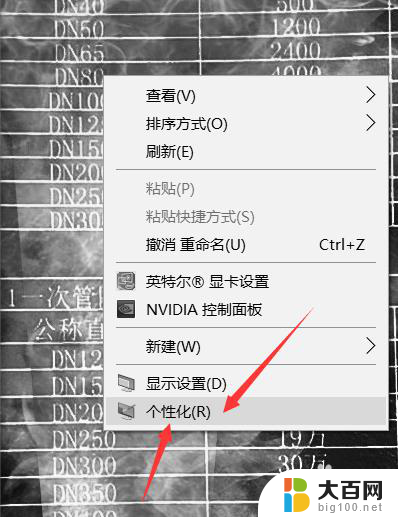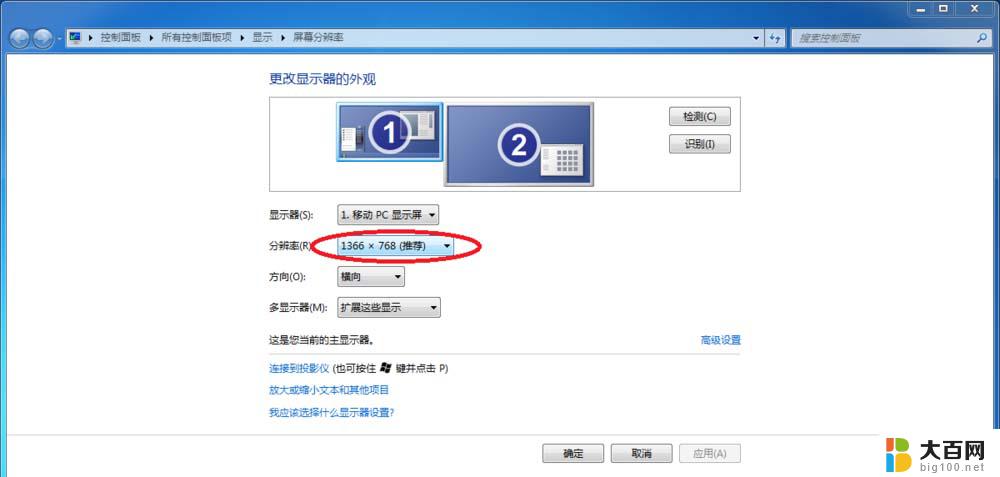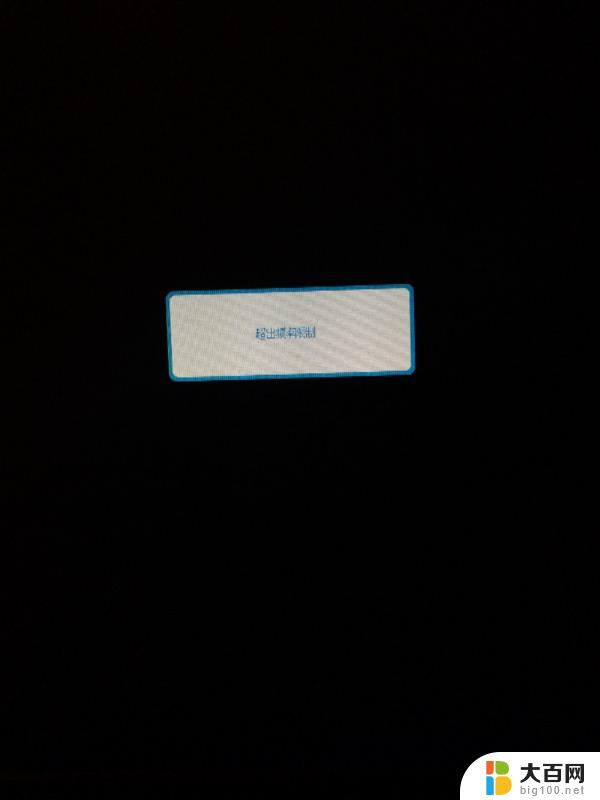电脑屏幕变窄了两边黑屏怎么调 屏幕两侧出现黑边怎么解决
当我们使用电脑时,有时候会遇到电脑屏幕变窄了两边出现黑屏的情况,这种情况可能是由于分辨率设置不正确或者显示器设置问题所导致的。要解决这个问题,可以尝试调整分辨率或者检查显示器设置,确保屏幕能够正常显示。通过简单的调整,就可以让屏幕两侧的黑边消失,恢复正常的显示效果。
具体步骤:
1.电脑屏幕出现两侧黑边的问题,其实主要就是屏幕分辨率改变了。只要调整一下就会变成满屏,一般不满屏肯定是屏幕分辨率没有调整成电脑适合的分辨率。

2.在屏幕两侧黑边的电脑桌面空白处右击鼠标,在弹出的右键菜单中选择屏幕分辨率选项。
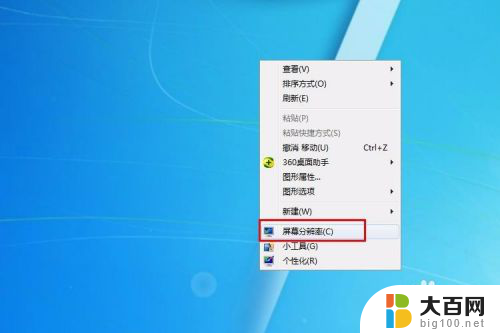
3.进入屏幕分辨率的设置界面,可以看到当前的分辨率为1024X768。也就是4:3的比例,这在宽屏的电脑显示器上肯定是不满屏的。接下来就是要修改掉它。
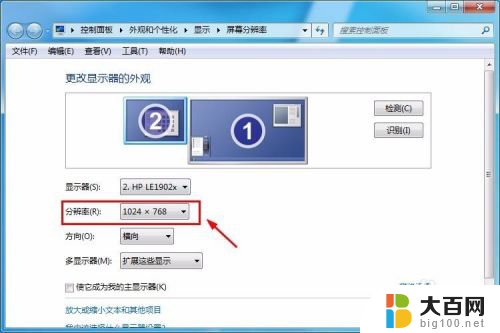
4.点击分辨率的选项,会弹出一个选择分辨率的下拉窗口。这里选择最大,也就是系统推荐的分辨率,这里改为1366X768。

5.选择好分辨率之后,在界面会显示当前设置的分辨率,然后点击右下角的应用选项。
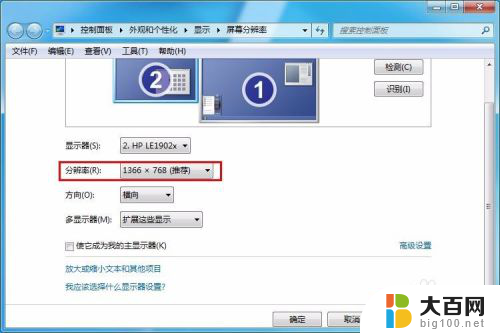
6.接着界面会弹出一个提示窗口,提示是否保留这些显示设置,这里点击保留更改选项即可。
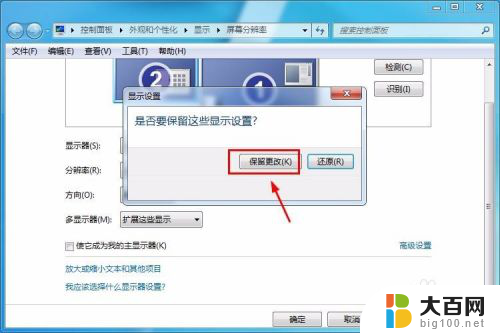
7.然后就可以关闭屏幕分辨率设置窗口了,这个时候就可以看到屏幕是满屏的了,两侧也没有黑边了。

以上是解决电脑屏幕两边变窄出现黑屏的方法,如果你遇到这种情况,可以按照以上操作进行解决,非常简单快速。